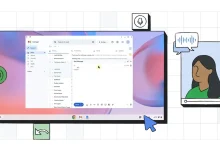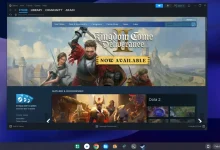في معظم أجهزة Chromebook ، يُمكنك تثبيت نسخة كاملة من توزيعة Debian المُستقرة ضمن بيئة تطوير Linux. إذا كنت ترغب في الوصول إلى تطبيقات أحدث ، فإنَّ العديد من تطبيقات Linux الشائعة مُتاحة كحزم Flatpak. قد يكون من الصعب تشغيل مثل هذه التطبيقات على جهاز Chromebook ، لكن العملية سهلة عندما تعرف كيف. تحقق من دليل Flatpak للمبتدئين: مقدمة لتنزيل التطبيقات باستخدام Flatpak.

روابط سريعة
لماذا Flatpak؟
بقدر الميزات التي تحصل عليها أثناء استخدام Chromebook ، يبدو أنَّ هناك دائمًا بعض التطبيقات التي تُريد استخدامها والتي لا تتوفر كتطبيق ويب أو تعمل بشكل مختلف عن تطبيق سطح المكتب كتطبيق ويب أو Android. قد ترغب أيضًا في تثبيت متصفحات أخرى غير Chrome ، مثل Firefox.
إصدار Debian المُثبت في بيئة Crostini افتراضيًا هو الإصدار المُستقر ، والذي يميل إلى أن يكون مُتحفظًا جدًا من حيث التطبيقات التي يُمكن الوصول إليها. تُفضل التوزيعة المُستقرة من Debian الإصدارات القديمة من التطبيقات.
من الصعب أيضًا على المُطورين الرئيسيين الاحتفاظ بتطبيقات مفتوحة المصدر عندما يقوم مُشرفو توزيعات Linux بتعديل التطبيق لمُستخدميهم. إذا أبلغ المستخدم عن خطأ ، فمن المسؤول عن إصلاحه؟
Flatpak هي محاولة لتوحيد الحزم لنظام Linux. الفكرة هي أنَّ المطور عليه فقط شحن تطبيق واحد بكل تبعياته. سيتم عزل التطبيق عن المكتبات الموجودة على النظام ، مما يسهل استكشاف المشكلات وإصلاحها.
أكبر سبب لتثبيت Flatpak هو أنه سيكون لديك إصدارات أحدث من التطبيقات مُقارنةً بـ APT.
تثبيت Flatpak على Chromebook
من السهل تثبيت Flatpak في Linux على Chromebook. يجب عليك تمكين الحاويات المُتداخلة ، أو قد تواجه أخطاء أثناء محاولة تثبيت الحزم.
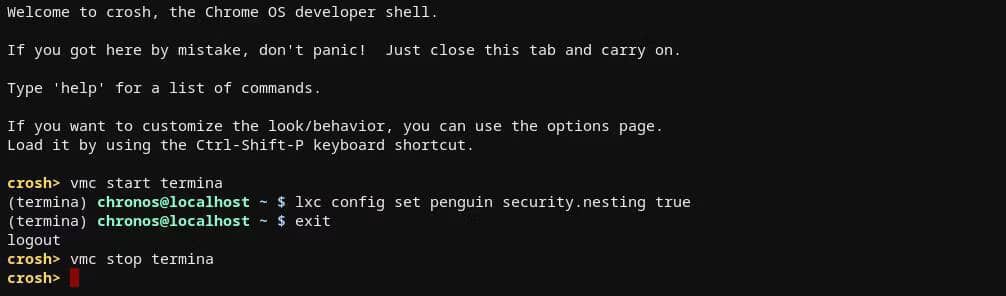
للقيام بذلك ، أدخل جلسة Crosh بالضغط على Ctrl + Alt + T.
ستقوم بعد ذلك بإدخال هذه الأوامر لتمكين الحاويات المُتداخلة:
vmc start termina lxc config set penguin security.nesting true exit vmc stop termina
الآن سترغب في تثبيت Flatpak باستخدام APT في بيئة Linux. افتح Terminal واكتب:
sudo apt install flatpak
الآن بعد تثبيت Flatpak ، حان الوقت للعثور على بعض الحزم.
البحث عن الحزم

هناك طريقتان للبحث عن الحزم لاستخدامها مع Flatpak. يُمكنك البحث في سطر الأوامر ، على غرار استخدام “search”:
flatpak search app
على سبيل المثال ، إذا كنت تبحث عن Firefox ، فاكتب:
flatpak search firefox
يُمكنك أيضًا التصفح رسوميًا على موقع Flathub. هذه فكرة جيدة إذا كنت لا تعرف بالضبط ما تُريد.

يؤدي النقر فوق “تثبيت” إلى تنزيل مرجع الحزمة. توفر الصفحات أيضًا إرشادات سطر الأوامر. تحقق من أفضل ألعاب Flatpak المجانية المُتوفرة على نظام Linux.
تثبيت حزم Flatpak
يُشبه تثبيت حزم Flatpak تثبيت حزم APT.
لتثبيت حزمة مُعينة ، تحتاج إلى العثور على مُعرِّف الحزمة ، إما عن طريق البحث في سطر الأوامر أو من Flathub.
على سبيل المثال ، لتثبيت Firefox
sudo flatpak install org.mozilla.firefox
يُمكنك أيضًا تنزيل مرجع الحزمة من Flathub. إذا قمت بذلك ، يجب أن تجعل مجلد التنزيلات متاحًا لـ Linux.
لتثبيت الحزم التي تم تنزيلها ، انتقل إلى الدليل المُشترك. فمثلا:
cd /mnt/chromeos/MyFiles/Downloads
ثم اكتب هذا الأمر:
sudo flatpak install name.of.package.file
من الأسهل اتباع تعليمات سطر الأوامر.
على سبيل المثال ، لتثبيت Firefox باستخدام Flathub أدخل الأمر التالي:
sudo flatpak install flathub org.mozilla.firefox
مع تثبيت الحزم الجديدة ، يُمكنك الوصول إليها كما تفعل مع أي تطبيق Linux آخر على النظام. يُمكنك العثور عليها في تطبيقاتك باستخدام قائمة البحث أو الاتصال بها من سطر الأوامر.
يختلف استخدام سطر الأوامر قليلاً مع Flatpak. لن يتم العثور على تطبيق Flatpak بشكل طبيعي. يجب عليك استخدام تطبيق سطر أوامر Flatpak للاتصال به.
لتشغيل Firefox ، اكتب:
flatpak run org.mozilla.firefox
نظرًا لأنَّ هذا يُمثل الكثير للكتابته ، فمن الجيد تعيين اسم مستعار لـ Shell لأي من تطبيقات Flatpak التي تستخدمها كثيرًا في سطر الأوامر:
alias firefox=’flatpak run org.mozilla.firefox’
يُمكنك الآن تثبيت تطبيقات Flatpak على جهاز Chromebook
من السهل تحديث تطبيقاتك المُفضلة باستمرار باستخدام Flatpak على جهاز Chromebook. ستُتيح لك بيئة Linux الاستفادة بشكل أكبر من Chromebook من خلال السماح لك بتثبيت تطبيقات كاملة ، وليس فقط تطبيقات Android وتطبيقات الويب. لا يتطلب الأمر سوى بضع نقرات للتثبيت. يُمكنك الإطلاع الآن على أسباب تفضيل Chromebook على كمبيوتر محمول يعمل بـ Windows.